РЕКОН - Спектральный анализ
- РЕКОН
- Работа с программой
- Настройка регистратора
- Настраиваемая фильтрация сигналов
- Определение места повреждения
- Спектральный анализ
Для выполнения любой из операций спектрального анализа следует выполнить следующий ряд подготовительных операций.
- Открыть (если нужно) файл процесса;
- Выделить исследуемые сигналы (см. стр. 43);
- Задать нужную операцию спектрального анализа. Для этого следует, выбрав пункта меню «Сервис/Параметры спектрального анализа», на появившейся форме выбрать одну из закладок («Гармоники» или «Спектральные плотности»). Именно этот выбор и определяет операцию спектрального анализа. Кроме того, выбор данного пункта позволяет выполнить и другие подготовительные операции, а именно:
- Установить рамку интервала анализа, которая определяет для программы, во-первых, исследуемый процесс (тот, на реконограмме которого установлена рамка), во-вторых, момент начала анализа и, в-третьих, длительность интервала анализа. Наличие рамки является необходимым условием анализа – при попытке анализа в её отсутствие выдаётся предупреждение. Рамка создаётся автоматически в процессе выполнения указанных действий и устанавливается на тот процесс, который был активным (в ПО) в момент выбора пункта меню «Параметры спектрального анализа». В рамках ПО может существовать не более одной рамки и поэтому в случае, когда рамка интервала анализа уже существовала на реконограмме другого процесса, по завершении задания параметров она переместится на реконограмму активного процесса. Одновременно с заданием операции и установкой рамки, на этой же (открывшейся) форме можно:
- задать (в числовой форме) временной интервал и ряд других параметров анализа.
Форма, которая появляется после выбора пункта меню «Сервис/Параметры спектрального анализа», показана на рисунке. Установив требуемые параметры, можно нажать кнопку Показать_ или Принять .
После выполнения указанных действий на реконограмме должна появиться рамка оранжевого цвета, выделяющая участок процесса для анализа. Её можно перемещать по реконограмме процесса при помощи мыши (задавая тем самым в визуальной форме момент начала анализа). Для перемещения рамки курсор мыши подводят к её переднему или заднему краю (вид курсора при этом изменяется на G), нажимают левую кнопку мыши и буксируют рамку в требуемую позицию. Кроме того, можно изменить и ширину рамки, что соответствует заданию длительности интервала анализа. Для этого нажимают клавишу Ctrl , подводят курсор мыши к переднему или заднему краю рамки (вид курсора при этом изменяется на «), нажимают левую кнопку мыши и перемещают край рамки в нужную (для получения желаемой ширины) позицию. Наконец, выбирают ставший доступным в меню «Сервис» подпункт «Гармоники» или «Спектры» , в результате чего появится форма с построенными на ней диаграммами амплитуд гармоник или графиками спектральных плотностей ранее выбранных сигналов. Одновременно может просматриваться не более одной формы с диаграммами рядов Фурье или с графиками спектров
При дальнейшей работе можно предпринимать неоднократно изменения позиции и ширины рамки, задание параметров спектрального анализа и построение графиков и диаграмм, не удаляя рамку. По окончании работ рамку следует удалить, выбрав подпункт «Параметры спектрального анализа» пункта меню «Сервис», и нажав на появившейся форме кнопку Удалить .
Ниже более подробно описаны те формы, которые появляются при выборе подпунктов меню «Параметры спектрального анализа», а также «Гармоники» или «Спектры».
Пункт меню «Параметры спектрального анализа»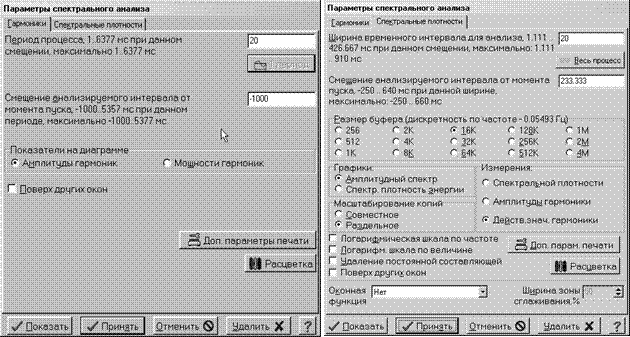 Выбор этого пункта вызывает появление формы «Параметры спектрального анализа». Форма содержит две закладки, а именно:
Выбор этого пункта вызывает появление формы «Параметры спектрального анализа». Форма содержит две закладки, а именно:
Данная закладка позволяет настраивать:
- Период процесса (в миллисекундах, указаны допустимые пределы ). В этом окне редактирования можно указать период сигнала. Обычно действительная величина периода частоты сети для участка процесса, выделенного рамкой, может быть занесена нажатием кнопки 1 период .
- Смещение анализируемого интервала от момента пуска (в миллисекундах, указаны допустимые пределы). Данная величина, так же, как и величина, упомянутая ранее, может задаваться также и при помощи мыши, установкой положения и ширины рамки анализируемого временного интервала;
Она содержит также:
- Переключатель «Амплитуды гармоник – Мощности гармоник». Если отмечена точкой первая позиция, то строятся диаграммы амплитуд гармоник, которые подписываются процентными отношениями этих амплитуд к амплитуде максимальной (для каждого сигнала) гармоники. Если отмечена вторая позиция, то строятся диаграммы мощностей гармоник, а в подписях стоит их процентный вклад в среднюю мощность сигнала на выделенном интервале.
- Выключатель «Поверх других окон». При включении этой опции данное окно выводится поверх всех других окон, что может быть полезно, если необходимо одновременно рассматривать диаграммы гармоник и реконограммы анализируемых сигналов.
Кроме того, имеются ещё и 2 кнопки:
- Доп. параметры печати. При нажатии на эту кнопку появляется форма, служащая для установки полей при печати результатов спектрального анализа, а также для задания типа принтера («Цветной – чёрно-белый»). Выбор «Цветной» приведёт к тому, что графики и диаграммы на цветном принтере будут печататься в цвете, а на чёрно-белом – в оттенках серого. Если полученное в последнем случае качество печати не удовлетворит пользователя, то следует установить опцию «Чёрно-белый». При этом кривые частотных характеристик будут печататься чёрным.
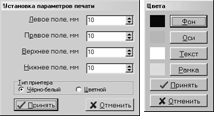 Расцветка. При нажатии на эту кнопку появляется форма «Цвета», служащая для задания цветов фона, осей, текста на графиках, выводимых на экран и рамки задания интервала анализа. Цвета задаются после нажатия на соответствующую кнопку при помощи стандартного диалога выбора цвета. Результаты выбора цветов принимаются или отвергаются нажатием кнопок Принять или _Отменить .
Расцветка. При нажатии на эту кнопку появляется форма «Цвета», служащая для задания цветов фона, осей, текста на графиках, выводимых на экран и рамки задания интервала анализа. Цвета задаются после нажатия на соответствующую кнопку при помощи стандартного диалога выбора цвета. Результаты выбора цветов принимаются или отвергаются нажатием кнопок Принять или _Отменить .
Позволяет настраивать:
- Ширину временного интервала для спектрального анализа (в миллисекундах, указаны допустимые проделы). Нажатием на кнопку Весь проц. можно установить в качестве величины интервала длительность всего процесса;
- Смещение анализируемого интервала от момента пуска. Данные 2 пункта аналогичны первым двум пунктам описания предыдущей закладки и являются альтернативными ручной установке позиции и ширины рамки;
- Размеры буфера (дискретность по частоте). Размер буфера быстрого преобразования Фурье (БПФ) определяет разрешение результирующего графика спектральной плотности по частоте, а также максимальную длительность анализируемого участка процесса. Число полученных в результате БПФ отсчётов по частоте всегда равно половине выбранного объёма буфера. Поэтому шаг между отсчётами графика спектральной плотности по частоте равен частоте дискретизации при записи реконограммы (например, 900 Гц), делённой на размер буфера (например, 8K=8192, что даёт дискретность 900/8192=0.11 Гц). Максимальная же длительность процесса (в отсчётах) равна объёму буфера. Увеличение размера буфера позволяет анализировать более длительные процессы и делает графики более плавными и точными, но замедляет вычисления. Получающаяся при выбранном объёме буфера дискретность графиков по частоте подписана в заголовке данного органа управления.
Имеются также:
- Переключатель «Графики: Амплитудный спектр или Спектральная плотность энергии». Если выбрана первая опция, то вычисляется и строится графики амплитудных спектральных плотностей . Если же выбрана вторая опция, то вычисляются и строятся квадраты амплитудных спектральных плотностей сигналов.
- Переключатель «Масштабирование копий» - «Совместное» или «Раздельное». В первом положении переключателя оригинальный график спектральной плотности и все его копии имеют одинаковый масштаб, что позволяет производить количественные сравнения. Этот масштаб таков, чтобы полностью вписывался в экран только лишь график, содержащий максимальное значение спектральной плотности (остальные визуально уменьшаются). Во втором положении масштабы различны и устанавливаются из соображения занятия каждым графиком всей высоты зоны графиков.
- Переключатель «Измерение: Спектральной плотности или Амплитуды гармоники или Действ. знач. гармоники». Если выбрана опция «Измерение спектральной плотности», то при измерениях при помощи измерительного перекрестия (см. ниже) в легенде (см. ниже) индицируются значения спектральной плотности (в физических единицах на герц). Если выбрана опция «Измерение амплитуды гармоники», то там индицируются значения A(?) (в физических единицах), связанные со спектральной плотностью следующим соотношением:
![]() ,
,
где F(?) – спектральная плотность,
Tинт – длина интервала, на котором определялась спектральная плотность.
Величину A(?) можно интерпретировать как амплитуду соответствующей ? гармоники ряда Фурье для функции, представляющей собой заданный отрезок анализируемого процесса, периодически продолженный по оси времени. Одним из применений A(?) может быть приближенное измерение амплитуд компонентов сигнала, состоящего из нескольких гармонических составляющих со слабо перекрывающимися спектрами. Для этого достаточно измерить величину A(?) в максимумах спектральной плотности каждой из составляющих. Следует иметь в виду, что при оценке постоянной составляющей (среднего значения) сигнала на анализируемом временном отрезке, значение A(0) следует делить на 2 (поскольку на нулевой частоте совмещаются симметричные ветви спектра для ??0 и ??0).
Если выбрана опция «Измерение действующего значения гармоники» то индицируется величина, в ![]() раз меньшая, чем в случае измерения амплитуды гармоники.
раз меньшая, чем в случае измерения амплитуды гармоники.
Настраиваются также следующие опции.
- Логарифмическая шкала по частоте, Логарифмическая шкала по величине. Эти опции включают и выключают логарифмическую сетку по частоте (декады) и по величине спектральной плотности (децибелы по отношению к максимальной величине спектральной плотности каждого сигнала).
- Удаление постоянной составляющей. Если выбрана данная опция, то из значений анализируемых сигналов (при проведении БПФ) вычитается средние их значения на интервале анализа. При наличии большой постоянной составляющей данная мера повышает эффективность окон (см. ниже).
- Поверх других окон. Данная опция аналогична одноимённой опции предыдущей закладки (см. выше).
- Оконная функция и Ширина зоны сглаживания. Задание указанных параметров позволяет уменьшить влияние боковых лепестков спектров, образующихся вследствие конечности выделенного интервала анализа сигналов. Ослабление лепестков происходит за счёт мультипликативного сглаживания (ослабления) сигнала на краях интервала анализа, т. е., в зоне сглаживания, благодаря чему анализируемый сигнал начинается и заканчивается плавно, что уменьшает интенсивность колебаний в его спектре. Если подобная коррекция не нужна, то в выпадающем списке «Оконная функция» выбирают «Нет». Доступны следующие оконные функции: «Трапецеидальная» (при 100%й ширине зоны сглаживания в переходящая в треугольную), «Хемминга» (косинусоидальная с оптимизированными коэффициентами), «Ганна» (косинусоидальная с единичными коэффициентами). Ширина зоны сглаживания указывается в процентах от ширины интервала анализа. Например, ширина в 100% означает, что весь интервал анализа находится под действием оконной функции, а 0% - что оконная функция не применяется. Расширение зоны сглаживания упрощает вид графика спектральной плотности, но приводит к искажению большего участка анализируемого процесса, так что выбор той или иной величины зоны – всегда результат компромисса в рамках конкретной решаемой при анализе задачи.
- Кнопки «Дополнительные параметры печати» и «Расцветка» аналогичны соответствующим кнопкам на закладке «Гармоники» (см. стр. 62).
Кроме рассмотренных закладок, форма содержит ещё и 5 кнопок - Показать , _Принять_, Отменить , Удалить и ? . Первая из них ( Показать ,) приводит к появлению формы с результатами анализа – графиками спектральных плотностей или диаграммами гармоник, рассчитанными с заданными на рассмотренной форме параметрами. Вторая (_Принять ) приводит к принятию отредактированных параметров и появлению на реконограмме рамки, выделяющей участок для анализа (см. п. 8.1 на стр. 60), если этой рамки ещё не было. При нажатии на третью кнопку (_Отменить ) произведенные на форме изменения параметров игнорируются. Нажатие на четвёртую кнопку ( Удалить ) удаляет с реконограммы упомянутую рамку . И, наконец, пятая кнопка ( ? ), как и клавиша F1 , вызывает встроенную справочную систему.
Пункт меню «Гармоники»Операция «Гармоники» производит разложение выделенного участка одного или нескольких сигналов в ряд(ы) Фурье и строит столбчатые диаграммы амплитуд или мощностей (квадратов амплитуд) гармоник. На диаграмме выводятся также данные о фазах и относительных величинах гармоник.
Для выполнения указанной операции необходимо предварительно выделить для анализа один период сигнала, установив должным образом ширину рамки, выделяющей временной интервал. Эту операцию следует выполнять как можно точнее, а для процессов с частотой сети пользоваться кнопкой 1 период . Кроме того, следует выделить на реконограмме 1-4 сигнала, которые и будут разлагаться в ряды Фурье.
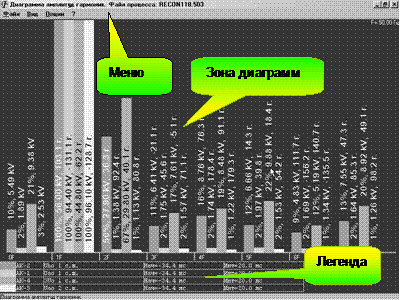 В результате выбора рассматриваемого пункта меню появляется форма с диаграммами гармоник (см. рис.). Форма содержит зону диаграмм, зону легенды , меню формы и строку состояния. В зоне диаграмм представлена горизонтальная ось (ось частот), разбитая на секции по частотам гармоник. Частоты подписаны в виде 0F, 1F, 2F и т.д., где цифровой множитель - № гармоники, а значение множителя F (в герцах) приводится в левом верхнем углу зоны диаграмм.
В результате выбора рассматриваемого пункта меню появляется форма с диаграммами гармоник (см. рис.). Форма содержит зону диаграмм, зону легенды , меню формы и строку состояния. В зоне диаграмм представлена горизонтальная ось (ось частот), разбитая на секции по частотам гармоник. Частоты подписаны в виде 0F, 1F, 2F и т.д., где цифровой множитель - № гармоники, а значение множителя F (в герцах) приводится в левом верхнем углу зоны диаграмм.
На этой оси строятся столбцы величин амплитуд гармоник (если переключатель «Показатели на диаграмме» на форме «Параметры спектрального анализа», см. выше, находится в положении «Амплитуды гармоник») или столбцы величин мощностей (квадратов амплитуд) – если данный переключатель находится в положении «Мощности гармоник». Цвет столбца изначально совпадает с цветом сигнала в ПО обработки и может быть изменён пользователем (см. ниже). Высота каждого столбца пропорциональна величине амплитуды или мощности соответствующей гармоники. Масштаб по вертикали автоматически выбран таким образом, что максимальная по величине гармоника полностью вписывается в экран. Поэтому максимальные (по величине) гармоники всех сигналов соответствуют равновеликим столбцам, достигающим верха экрана. Если величина гармоники равна нулю, то она обозначается небольшим полукругом в соответствующей позиции горизонтальной оси. На столбцах диаграммы подписаны:
- Амплитуды гармоник в процентах по отношению к величине амплитуды максимальной гармоники данного сигнала (или мощности гармоник в процентах по отношению к мощности всего сигнала, если задана соответствующая опция, см. ниже).
- Амплитуды гармоник в единицах измерения данного сигнала (первичных или вторичных, в зависимости от того, какие единицы заданы на панели инструментов главной формы, см. стр. 11), или же мощности гармоник (в квадратах единиц данного сигнала), если задана соответствующая опция, (см. выше).
- Фазы гармоник в градусах (отмечены буквой “г” в качестве наименования единиц измерения).
Все эти надписи показываются только в том случае, если они помещаются в столбцах диаграммы или над ними. Следовательно, для того, чтобы увидеть отсутствующие надписи, следует изменить масштаб отображения (размер формы). Размер (и положение) формы диаграмм гармоник (равно как и форма графиков спектральных плотностей) может изменяться пользователем теми же способами, что и для любого окна Windows. При этом изменяется масштаб изображения на ней.
Под зоной диаграмм представлена легенда в виде таблицы, строки которой описывают анализируемые сигналы, а столбцы означают (слева направо):
- цвет сигнала (и диаграммы). Дополнительно, щелчок левой клавишей мыши в клетке этого столбца включает и выключает диаграмму, соответствующую той строке, в которой находится эта клетка;
- короткое наименование сигнала;
- полное наименование сигнала;
- момент начала интервала анализа (в миллисекундах относительно момента пуска);
- длительность интервала анализа (в миллисекундах);
Показ легенды может быть выключен выбором соответствующих опций в пункте меню «Вид» или «Опции». Щелчок правой кнопкой мыши на какой-либо строке таблицы легенды вызывает появление выпадающего меню со следующими пунктами:
- Запомнить. Добавляет столбчатую диаграмму, являющуюся копией диаграммы гармоник того сигнала, который описан в строке таблицы, на которой был произведен щелчок. В таблице при этом добавляется строка с описанием этой копии. Признаком копии является буква «М», стоящая в первом столбце данной строки. Каждая диаграмма может иметь несколько копий, однако добавлять копии возможно только до достижения числом диаграмм четырёх штук. Далее команда игнорируется с соответствующим предупреждением. Указанная операция может применяться, например, для визуальной оценки изменений гармонического состава сигналов в зависимости от положения анализируемого периода.
- Забыть. Удаляет ранее добавленную копию диаграммы и соответствующую ей строку таблицы.
- Цвет. Позволяет изменить изначально установленный цвет любой диаграммы гармоник, как оригинала, так и копии, при помощи стандартного диалога выбора цвета.
Данная форма имеет своё собственное меню, которое позволяет выполнять файловые операции, управлять видом диаграмм (или графиков), а также задавать опции операций спектрального анализа. Содержание меню формы следующее .
- Файл. Пункт содержит следующие подпункты:
- Сохранить изображение в файл. Данный пункт предназначен для сохранения сформированного изображения – диаграмм гармоник или графиков спектральных плотностей, в графический файл формата “BMP”. Далее этот файл можно редактировать любым редактором растровых изображений (типа Microsoft® Paint™, Adobe PhotoShop™, Corel Photo Paint™ и т.п.) и включать в электронные документы, пересылать по электронной почте или выводить на печать.
После выбора этого пункта появляется панель задания параметров выводимого изображения. На ней задаются:
 Цвет фона (переключатель). Установка этого переключателя в положение «Исходный» сформирует изображение в тех цветах, которые видны на экране. Данное положение рекомендуется для случая, когда изображения будут рассматриваться на экране монитора. Положение «Белый» означает формирование изображение с белым фоном, что подходит для случая, когда оно предназначено для печати (для экономии тонера).
Цвет фона (переключатель). Установка этого переключателя в положение «Исходный» сформирует изображение в тех цветах, которые видны на экране. Данное положение рекомендуется для случая, когда изображения будут рассматриваться на экране монитора. Положение «Белый» означает формирование изображение с белым фоном, что подходит для случая, когда оно предназначено для печати (для экономии тонера).- Ширина и Высота, пикселей. Задание числовых значений в этих элементах числового ввода определяет размеры формируемого изображения. Конкретные величины изображения в миллиметрах зависят от разрешения того устройства, через которое изображение будет выводиться. Если изображение предназначается для вывода на экран, то обычно достаточно величин, появляющихся в окнах ввода по умолчанию. Если же предполагается вывод его в крупном формате на принтер высокого разрешения, то эти величины может понадобиться увеличить.
По завершении задания параметров, работу с данной формой следует завершить нажатием кнопки Принять или Отменить . Можно также нажать кнопку ?_ для получения оперативной справки.
Далее пользователь должен указать файл для сохранения изображения. С этой целью на экран выводится стандартный диалог выбора файла.
 В результате, в выбранном пользователем подкаталоге появляется файл с указанным пользователем именем, содержащий изображение в формате «BMP».
В результате, в выбранном пользователем подкаталоге появляется файл с указанным пользователем именем, содержащий изображение в формате «BMP».
- Копировать в буфер обмена. Изображение диаграмм гармоник или графиков спектральных плотностей копируется в буфер обмена Windows, откуда может быть вставлен пользователем в документ формата, способного содержать изображения (например, Microsoft Word™). Параметры изображения при этом задаются при помощи описанной выше панели задания параметров.
- Параметры печати. Вызывается описанная выше (см. стр. 62 ) панель установки полей печати.
- Печать. Выводит на печать копию диаграммы, показанной на форме.
- Выход. Закрывает форму.
- Вид. Пункт содержит следующие подпункты, определяющие внешний вид диаграммы:
- Легенда. Горячая клавиша – F6 . Если данный пункт меню отмечен «птичкой», то в нижней части окна выводится текстовое описание диаграмм в виде таблицы (см. стр. 65).
- Поверх других окон. Горячая клавиша – F7 . Действие данного пункта меню аналогично рассмотренной выше одноимённой опции формы «Параметры спектрального анализа».
- Расцветка. Горячая клавиша – F8 . Действие данного пункта меню аналогично одноимённой кнопке формы «Параметры спектрального анализа» (см. стр. 62).
- Положение. Пункт содержит подпункты, связанные с настройкой размеров и положения диаграмм. Ниже следует перечень подпунктов.
- Растянуть по величине, Сжать по величине. Изменяют масштаб диаграммы по величине (амплитуды или мощности). Продублированы клавишами + и - на «серой» части клавиатуры (справа), а также нажатым колесом мыши и отпущенным колесом мыши при нажатых клавишах _Ctrl + Alt . Если вследствие увеличения масштаба диаграмма не помещается на экране, то это обстоятельство отмечается ломаной линией вверху соответствующего столбца.
- Исходный масштаб по величине/Восстановить масштаб по величине. Горячая клавиша – _Del . Команда обладает триггерным действием, а именно: устанавливает исходный (единичный) масштаб диаграммы по величине (амплитуды или мощности). Если же этот масштаб уже был установлен, то восстанавливается тот масштаб, от которого ранее перешли к исходному масштабу.
- Растянуть по частоте, Сжать по частоте. Изменяют масштаб диаграммы по частоте (по номерам гармоник). Продублированы клавишами < и > , а также колесом мыши при нажатой клавише _Ctrl_. Максимальное число рассчитываемых гармоник определяется заданным периодом процесса и временной дискретностью регистрации.
- Сдвиг влево, Сдвиг вправо. Данные команды сдвигают графики вправо или влево. Они дублируются клавишами <_ и > , а также колесом мыши.
- В начало диаграммы, В конец диаграммы. Продублированы клавишами Home_ и _End . Сдвигают диаграммы таким образом, что, в первом случае, левая граница её соответствует нулевой гармонике, а во втором случае, правая граница графика соответствует гармонике с максимальным номером.
- Вся диаграмма/Восстановить масштаб по частоте. Команда продублирована клавишами М и Insert. Она обладает триггерным эффектом, а именно: сжимает масштаб диаграммы гармоник по частоте таким образом, что на одном экране укладываются все рассчитанные гармоники. Если же такой сжатый масштаб уже был установлен, то при выполнении этой команды восстанавливается старый масштаб, от которого ранее перешли к сжатому.
Это и есть упоминавшаяся выше рамка интервала анализа.
Цвет рамки может быть изменён пользователем
Название этого пункта меню зависит от того, какая закладка была выбрана на форме «Параметры спектрального анализа» в момент нажатия кнопки Принять_
Допустимые пределы обусловлены длительностью процесса, величиной программного буфера для преобразований, а также взаимно влияющими друг на друга выбранной шириной интервала (периодом) и смещением. Указываются также и максимально широкие пределы (в предположении о нулевой ширине интервала и смещении в начало процесса – за словом «максимально»).
Или, другими словами, квадратов амплитуд.
Модуль комплекснозначной функции – результата прямого преобразования Фурье для выбранных реконограмм
Что рекомендуется делать по завершении работ, связанных со спектральным анализом.
Очевидно, что речь о гармониках целесообразно вести для сигналов, близких к периодическим
Текстовых пояснений
Недоступные пункты не рассматриваются
- Действия. Пункт содержит следующие подпункты:
 Пересчитать. Горячая клавиша – F9 . Все расчёты и построения производятся заново.
Пересчитать. Горячая клавиша – F9 . Все расчёты и построения производятся заново.- Показатели качества. Горячая клавиша – _Ctrl + Q . Данная команда полезна для ориентировочной оценки показателя «Несинусоидальность напряжения» качества электроэнергии и позволяет рассчитать значения амплитуды и коэффициента n-й гармонической составляющей, а также коэффициента несинусоидальности кривой напряжения для одного (i-го) наблюдения (в течение около 0.32 сек ). Выбор указанного пункта меню вызывает появление формы «Показатели качества». На ней имеются окна редактирования для задания периода процесса и смещения анализируемого интервала от момента пуска, аналогичные закладке «Гармоники» формы «Параметры спектрального анализа» (см. п. 8.2.1 на стр. 61), порядок пользования которыми такой же, как и для общего случая расчёта гармоник. Кроме того, окно «Интервал анализа (периодов)» позволяет задать интервал осреднения для одного наблюдения (согласно ГОСТу интервал 3 с должен содержать не менее 9 наблюдений, что даёт длительность наблюдения не более 0.333 с. На частоте 50 Гц это соответствует 16 периодам: 0.333•50=16.65).
Нижнюю часть формы занимает панель для результатов расчёта.
Кроме того, на форме имеется меню, содержащее следующие пункты:
- Файл. Включает следующие подпункты:
- Сохранить. Сохраняет содержимое панели результатов расчета в текстовый файл посредством стандартного диалога сохранения файла.
- Печать. Выводит содержимое панели результатов расчета на принтер посредством стандартного диалога печати.
- Выход. Закрывает форму.
- Рассчитать. Производятся расчеты, результаты помещаются на панель результатов.
Чтобы получить оценочные значения показателей несинусоидальности напряжений (для одного наблюдения) следует выполнить такие действия:
- В области графиков активного дочернего окна выделить (см. стр. 43) интересующие фазные или линейные напряжения.
- Выбрать подпункт «Параметры спектрального анализа» пункта «Сервис» Главного меню, а на появившейся форме выбрать закладку «Гармоники».
- Тем или иным способом (установкой рамки, см. стр. 60 , заданием численных значений на форме, см. стр. 61 или переносом результатов измерения периода из формы «Спектральные плотности», см. стр. 71) задают период процесса (как можно точнее) и смещение анализируемого интервала от момента пуска.
- Производят расчёт гармоник, выбрав кнопку Показать на закладке «Гармоники» или же, закрыв форму «Параметры спектрального анализа» и выбрав подпункт «Гармоники» пункта «Сервис» Главного меню.
- Выбирают рассматриваемый подпункт «Показатели качества» пункта «Действия» меню формы «Диаграмма амплитуд гармоник».
- Если нужно, то на появившейся форме «Показатели качества» уточняют значения периода процесса и смещения анализируемого интервала.
- Задают также интервал анализа (обычно 16 периодов для частоты 50 Гц).
- Выбирают пункт «Рассчитать» меню рассматриваемой формы «Показатели качества». На панели результатов появляются показатели несинусоидальности (амплитуды и действующие значения, а также коэффициенты Knn-й гармоники для всех вычисленных гармоник и коэффициенты Kh искажения синусоидальности) для одного наблюдения на всех выделенных сигналах.
Осреднение результатов девяти таких наблюдений на прилегающих друг к другу интервалах в течение 333 мс дадут требуемые ГОСТом усреднённые показатели: KU(n) – коэффициента n-й гармонической составляющей и KU – коэффициента искажения синусоидальности кривой напряжения.
- Опции. Вызывает появление описанной выше формы пункта меню «Параметры спектрального анализа», с уже открытой нужной закладкой.
- ?. Справочная подсистема программы. Пункт содержит следующие подпункты:
- Содержание. Выводит первую страницу встроенной справки. Дублируется клавишей _F1 .
- Индекс. Выводит окна указателя и подсистемы поиска справочной системы. Дублируется клавишами Ctrl + _F1 .
- О программе. Вызывает панель с данными о программе и её разработчиках.
Данная операция производит быстрое преобразования Фурье (БПФ) для выделенного участка одного или нескольких сигналов и строит графики спектральных плотностей амплитуд или мощностей выделенных сигналов.
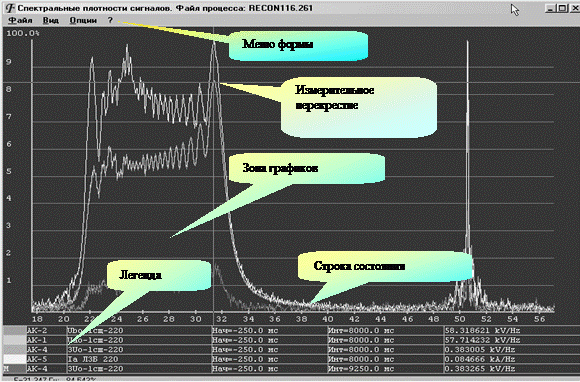 Для выполнения этой операции, как и ранее, необходимо предварительно выделить для анализа участок сигнала, установив должным образом ширину рамки, выделяющей временной интервал. Отмеченный интервал должен содержать число временных отсчётов, не большее величины буфера БПФ, установленного в пунктах меню «Опции» (см. п. 8.2.2 на стр. 62), в противном случае он будет автоматически урезан. Для решения задач, подобных выявлению периодических составляющих в сигналах, оценке их соотношений, оценке зашумлённости тех или иных частотных участков и оценке соотношений сигнал/шум целесообразно брать для анализа значительные временные участки, вплоть до всей записи сигнала (для этого предусмотрена кнопка _Весь проц. на форме «Параметры спектрального анализа», доступной через пункт меню «Опции»). Ограничением тут может явиться размер буфера анализа, устанавливаемый на той же форме. Если же оцениваются изменения во времени параметров близких к периодическим составляющих, то потребуется сокращение интервала анализа. При этом надо иметь в виду, что при сокращении интервала анализа менее чем до одного периода интересующей составляющей, её вряд ли удастся выявить в спектре.
Для выполнения этой операции, как и ранее, необходимо предварительно выделить для анализа участок сигнала, установив должным образом ширину рамки, выделяющей временной интервал. Отмеченный интервал должен содержать число временных отсчётов, не большее величины буфера БПФ, установленного в пунктах меню «Опции» (см. п. 8.2.2 на стр. 62), в противном случае он будет автоматически урезан. Для решения задач, подобных выявлению периодических составляющих в сигналах, оценке их соотношений, оценке зашумлённости тех или иных частотных участков и оценке соотношений сигнал/шум целесообразно брать для анализа значительные временные участки, вплоть до всей записи сигнала (для этого предусмотрена кнопка _Весь проц. на форме «Параметры спектрального анализа», доступной через пункт меню «Опции»). Ограничением тут может явиться размер буфера анализа, устанавливаемый на той же форме. Если же оцениваются изменения во времени параметров близких к периодическим составляющих, то потребуется сокращение интервала анализа. При этом надо иметь в виду, что при сокращении интервала анализа менее чем до одного периода интересующей составляющей, её вряд ли удастся выявить в спектре.
В результате выбора рассматриваемого пункта меню появляется форма с графиками спектральных плоскостей (см. рис.). Форма графиков спектров содержит зону графиков, зону легенды, меню формы и строку состояния. В зоне графиков представлены оси координат (частота/значение ), непосредственно графики и, возможно, измерительное перекрестие. Цвет графика изначально совпадает с цветом сигнала в ПО обработки и может быть изменён по желанию пользователя выбором пункта «Цвет» в выпадающем меню, которое появляется после щелчка правой кнопкой мыши в строке таблицы легенды, соответствующей рассматриваемому графику.
Для точных измерений частот и значений спектральных плотностей (или энергетических спектров) предусмотрено измерительное перекрестие. Оно появляется при щелчке левой кнопкой мыши в заданной точке экрана (или перемещается туда из другой точки) и исчезает при нажатии правой кнопки мыши или клавиши Esc . Перекрестие может перетаскиваться с места на место при нажатой левой кнопке мыши или передвигаться при помощи клавиш _<_, > , ^ и v . Координаты перекрестия показываются в статусной строке в герцах и в процентах максимального значения спектральной плотности (или спектральной мощности) каждого из сигналов.
Вид, свойства и назначение легенды аналогичны таковым для случая диаграмм гармоник (см. стр. 65), однако её таблица имеет дополнительный столбец, которого нет на легенде диаграмм амплитуд гармоник. В нём индицируются значения спектральных плотностей или амплитуд гармоник сигналов для частоты, заданной измерительным перекрестием, в единицах измерений на герц. Конкретные единицы измерений определяются выбором в ПО единиц измерений для первичных или вторичных цепей (см. стр. 28).
Содержание меню формы в основном было описано выше (см. стр. 65). Для случая графиков спектральных плотностей оно имеет следующие особенности в виде пунктов, которые только в данном случае становятся доступными для выбора.
- Файл. Особенности подпунктов.
- Сохранить амплитудные спектры в файл. Горячая клавиша – F2 . Записывает результаты спектрального анализа сигналов (отсчёты спектральных плотностей) в текстовый файл, имя и расположение которого задаётся пользователем при помощи стандартного диалога записи файла. Эта функция может быть полезна для передачи этих результатов в другие программы (типа Excel™ или MathCad™) для дальнейшего анализа. Данные в файле сгруппированы в столбцы и строки. Столбцы соответствуют выделенным сигналам, строки – частотам. Разделителем является символ табуляции.
- Сохранить комплексные спектры в файл. Горячая клавиша – Ctrl + F2_ .Команда аналогична предыдущей, стой разницей, что в файл записываются действительные и мнимые части комплексных спектров.
- Вид. Особенности подпунктов.
- Лог. шкала по частоте, Лог. шкала по величине. Горячие клавиши, соответственно, _F4_ и F5 . Действуют аналогично одноимённым опциям на форме «Параметры спектрального анализа» (см. стр. 61).
- Переключатель «Измерение спектр. плотности» - «Измерение ампл. гармоники». Назначение данного переключателя аналогично назначению переключателя «Измерения» на форме «Параметры спектрального анализа» (см. п. 8.2 стр. 61) или аналогичного ему переключателя в меню «Вид».
- Переключатель «Совместное масштабирование копий» - «Раздельное масштабирование копий». Назначение данного переключателя аналогично назначению переключателя «Масштабирование копий» на форме «Параметры спектрального анализа» (см. стр. 62).
- Положение. Особенности подпунктов.
- Сдвиг вправо, Сдвиг влево. Данные команды сдвигают графики вправо или влево вместе с измерительным перекрестием (при его наличии). Близкие функции имеют клавиши > и <_ и колесо мыши. Клавиши (или колесо) сдвигают графики только при отсутствии измерительного перекрестия. При его наличии они сдвигают вправо или влево это перекрестие по горизонтали; графики же следует сдвигать сочетаниями клавиш Ctrl + _>_ и Ctrl + <_. Для сдвига измерительного перекрестия по вертикали следует дополнительно нажать клавишу _Shift_ или колесо мыши (если Вы пользуетесь колесом).
- То же плавно. Такие подпункты имеются под пунктами «Растянуть по частоте», «Сжать по частоте», «Сдвиг вправо» и «Сдвиг влево». Продублированы, соответственно, клавишами и Shift + > , _Shift + <_, Shift + >_ и _Shift_ + <_ и колесом мыши при нажатой клавише Shift_. Повторяют действия вышерасположенных подпунктов, но с меньшим шагом (для точной настройки).
- В начало спектра, В конец спектра. Продублированы клавишами Home и _End . Сдвигают графики таким образом, что, в первом случае, левая граница графика соответствует нулевой частоте, а во втором случае, правая граница графика соответствует максимальной частоте.
- Весь спектр/Восстановить масштаб по частоте. Команда продублирована клавишами М_ и Insert. Она обладает триггерным действием, а именно: сжимает масштаб графика спектральной плотности по частоте таким образом, что в зоне графиков укладывается весь рассчитанный график спектральных плотностей. Если же ранее уже был установлен такой сжатый масштаб, то выполнением данной команды восстанавливается тот масштаб, от которого ранее перешли к сжатому.
- Действия. Особенности подпунктов.
- Период - в расчёт гармоник. Горячая клавиша – Ctrl + G . Данный пункт меню предназначен для облегчения операции разложения в ряд Фурье периодического процесса на периоде, измеренном по графику спектральной плотности. С использованием данной команды операцию разложения целесообразно проводить так:
- убедившись в периодичности интересующего процесса, построить график его спектральной плотности;
- установить измерительное перекрестие на максимум спектральной плотности, соответствующий 1й гармонике процесса;
- выбрать данный подпункт меню. В результате ширина измерительной рамки будет соответствовать периоду процесса;
- закрыв форму "Спектральные плотности сигналов", задать желаемое положение измерительной рамки;
- построить диаграмму гармоник (см. п. 8.3 на стр. 64).
- Частотные характеристики. Использование этого пункта обсуждается в п. 8.5 (см. ниже).
При условии соблюдения определённых правил проведения записей процессов, ПО можно использовать для расчёта и построения частотных характеристик (ЧХ) линейных объектов и систем. Эти данные бывают необходимы, в частности, при изучении объектов автоматического регулирования на этапе проектирования систем авторегулирования, при ремонте и наладке действующих систем авторегулирования, при изучении их динамики, оценке запасов устойчивости и выборе параметров корректирующих звеньев.
Расчёт ЧХ производится на основании спектральных плотностей входного и выходного сигналов системы по следующей формуле:
![]() ,
,
где Sвых(j?), Sвх(j?) – спектральные плотности, соответственно, выходного и входного сигналов линейного объекта.
Для определения спектров Sвых(j?) и Sвх(j?) могут использоваться сигналы, записанные как в процессе наблюдения за объектом в процессе его функционирования «в естественных условиях», так и в ходе специально проведенного эксперимента. В любом случае, при записи входного и выходного сигналов, должны соблюдаться следующие требования.
- В спектре выходного сигнала не должны присутствовать какие-либо составляющие, не обусловленные реакцией объекта на зарегистрированный входной сигнал. Такими составляющими могут оказаться лепестки, обусловленные ограниченностью выходного сигнала во времени или движения объекта, вызванные ненулевыми начальными условиями в нём. Поэтому до начала записи входной сигнал должен быть нулевым, а объект должен находиться в покое. Запись должна начаться до подачи входного сигнала на объект, а закончиться после снятия входного сигнала и затухания реакции объекта на него.
- При расчёте спектров Sвых(j?) и Sвх(j?) нельзя пользоваться окнами, во избежание искажений. В общем случае не следует также устанавливать опцию «Удаление постоянной составляющей».
- Амплитудный спектр входного сигнала не должен иметь значительных «провалов» и тем более, «нулей» в интересующей области частот. Наилучшие результаты получаются при форме амплитудного спектра входного сигнала, близкой к прямоугольной.
- Форму входного сигнала желательно выбирать такой, чтобы энергия его была сосредоточена, в основном, в том частотном диапазоне, в котором будет строиться ЧХ.
- Целесообразно выбирать частоту квантования, максимально возможную при необходимой длине записи.
Получив удовлетворяющую вышеперечисленным требованиям реконограмму входных и выходных сигналов, следует выполнить построение графиков их спектральных плотностей. После этого устанавливают зону видимости спектров по частоте, совпадающей с интересующим частотным диапазоном для ЧХ (при помощи клавиш > , < , Shift + > , Shift_ + _< , > , < , Shift + > и Shift + < ). Следует иметь в виду, что ЧХ рассчитываются только для того диапазона частот, который был представлен на форме спектральных плотностей.
Затем выбирают рассматриваемый пункт «Действия/Частотные характеристики» меню формы «Спектральные плотности сигналов».
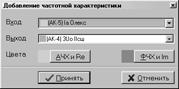 После выбора данного пункта появляется форма для добавления ЧХ на форму частотных характеристик. На этой форме следует задать входной и выходной сигнал данной ЧХ (выбором из выпадающих списков), а также, если нужно, цветов графиков. Выбранные входной и выходной сигналы обязательно должны быть различными. Выбор завершают нажатием кнопок «Принять» или «Отменить».
После выбора данного пункта появляется форма для добавления ЧХ на форму частотных характеристик. На этой форме следует задать входной и выходной сигнал данной ЧХ (выбором из выпадающих списков), а также, если нужно, цветов графиков. Выбранные входной и выходной сигналы обязательно должны быть различными. Выбор завершают нажатием кнопок «Принять» или «Отменить».
Если была нажата кнопка «Принять», то появляется форма «Частотные характеристики» с построенными графиками.
Форма «Частотные характеристики»Форма содержит зону графиков, меню формы, зону легенды и строку состояния. В зоне графиков может устанавливаться измерительное перекрестие.
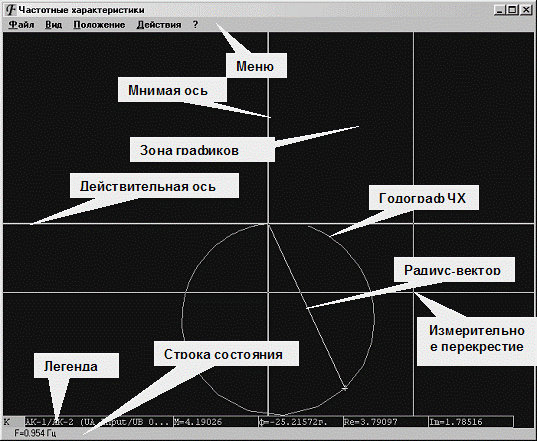
Меню формы «Частотные характеристики» включает в себя следующие пункты:
- Меню «Файл». Пункт содержит следующие подпункты:
- Сохранить в файл. Горячая клавиша – F2 . Записывает результаты расчёта частотных характеристик в текстовый файл, имя и расположение которого задаётся пользователем при помощи стандартного диалога записи файла. Эта функция может быть полезна для передачи этих результатов в другие программы (типа Excel™ или MathCad™) для дальнейшего анализа. Данные в файле сгруппированы в столбцы и строки. Строки соответствуют частотам. В первом столбце приводятся значения частоты в герцах. Далее пары столбцов соответствуют частотным характеристикам: в столбцах с чётными номерами выводятся действительные значения ЧХ, а в столбцах с нечётными номерами – мнимые значения. Разделителем является символ запятой («,»).
- Выход. Горячая клавиша – Alt + F4 . Закрывает форму.
- Меню «Вид». Пункт содержит следующие подпункты:
- Лог. шкала частоты, Лог. шкала АЧХ. Горячие клавиши, соответственно, F4 и _F5_. Эти опции включают и выключают логарифмическую сетку, соответственно, по частоте (декады) и по величине амплитудной ЧХ (АЧХ), децибелы).
- Переключатель «АЧХ/ФЧХ – Действительные/мнимые ЧХ». Горячие клавиши, соответственно, A и Ctrl + A . Первое положение переключателя означает построение графиков амплитудных (АЧХ) и фазовых (ФЧХ) частотных характеристик в декартовой системе координат. Второе – построение графиков действительных (ReЧХ) или мнимых (ImЧХ) частотных характеристик либо в декартовой, либо в полярной системе координат.
ГОСТ 13109-97. Нормы качества электрической энергии в системах электроснабжения общего назначения.
16 периодов на частоте 50 Гц
Чтобы на частоте 50 Гц количество гармоник было не менее 40, как это предусмотрено ГОСТом, частота дискретизации при регистрации процесса должна быть не менее 4100 Гц
В случае линейной шкалы по величине ось Y разбита на 10 частей, отметки которых подписаны как 1,2 и т.д.
Вверху шкалы надписывается процентное отношение значения, соответствующего верхней точке оси к максимальным значениям спектральных плотностей. Эта величина изменяется при выполнении команд «Вид/Растянуть по Y», «Вид/Сжать по Y» и устанавливается равной 100% при выполнении команды «Вид/Исходный масштаб по Y» меню формы. В случае логарифмической шкалы по величине, на оси Y отмечаются значения вышеупомянутого отношения в децибелах.
Точность измерения частоты – порядка 0.1%
В зависимости от положения переключателя «Измерения» на форме «Параметры спектрального анализа» (см. стр. 63) или аналогичного ему переключателя в меню «Вид».
- Переключатель «Радианы – градусы». Горячие клавиши, соответственно, R и D . Определяет единицы измерения фаз на легенде.
- Переключатель «Декартовы координаты – полярные координаты». Горячие клавиши, соответственно, C и P . Первое положение переключателя означает вывод графиков ЧХ в прямоугольной системе координат «величина – частота» (см. иллюстрацию ниже). Второе – вывод графиков в полярной системе координат «AЧX – ФЧХ» или, что эквивалентно, построение на комплексной плоскости годографа вектора ЧХ как функции частоты (в качестве параметра, см. иллюстрацию выше). Для одного из значений частоты (единого для всех ЧХ и индицируемого в строке состояния) строятся радиус-векторы (для каждого из графиков ЧХ). Изменять это значение частоты можно командами меню «Сдвиг влево», «Сдвиг вправо», а также клавишами _> и < .
- Переключатель "Совместное масштабирование" - "Раздельное масштабирование". Горячие клавиши, соответственно, F7 и Shift + F7 . В первом положении переключателя все графики (АЧХ, ReЧХ или ImЧХ) имеют одинаковый масштаб, что позволяет производить количественные сравнения. То же справедливо и для всех графиков ФЧХ. Во втором положении масштабы различны и устанавливаются из соображения занятия каждым графиком всей высоты зоны графиков.
- Легенда. Горячая клавиша – F6 . Если данный пункт меню отмечен «птичкой», то в нижней части окна выводится легенда.
- Расцветка. Горячая клавиша – F8 .
- Меню "Положение". Пункт содержит подпункты, связанные с настройкой размеров и положения графиков. Ниже следует перечень подпунктов.
- Растянуть по величине, Сжать по величине. Изменяют масштабы всех графиков по величине. Продублированы клавишами + и - на "серой" части клавиатуры (справа), а также нажатым колесом мыши или отпущенным колесом мыши при нажатых клавишах _Ctrl + Alt .
- Растянуть по частоте, Сжать по частоте. Действуют только в декартовых координатах. Изменяют масштабы графиков ЧХ по частоте. Продублированы клавишами _<_ и >_, а также колесом мыши при нажатой клавише _Ctrl .
- Исходный масштаб по величине/Восстановить масштаб по величине. Горячая клавиша – Del . Команда обладает триггерным действием, а именно: устанавливает исходные масштабы всех графиков по величине. Если же этот масштаб уже был установлен, то восстанавливается тот масштаб, от которого ранее перешли к исходному масштабу.
- Сдвиг вправо, Сдвиг влево. Продублированы клавишами > и < (при отсутствии измерительного перекрестия) или Ctrl + > и Ctrl + < (при его наличии), а также колесом мыши. Сдвигают графики вправо или влево вместе с измерительным перекрестием (при его наличии). Следует заметить, что при наличии измерительного перекрестия клавиши _> и < или колесо мыши сдвигают по горизонтали только измерительное перекрестие. Для сдвига измерительного перекрестия по вертикали следует при этом удерживать клавишу _Ctrl_.
- В начало ЧХ, В конец ЧХ. Продублированы клавишами Home и End . Сдвигают графики таким образом, что, в первом случае, левая граница графика (диаграммы) соответствует нулевой частоте, а во втором случае, правая граница графика (диаграммы) соответствует максимальной частоте.
- Вся ЧХ. Горячая клавиша – Insert . Действует только в декартовых координатах. Команда обладает триггерным эффектом, а именно: сжимает масштаб графика ЧХ по частоте таким образом, что на одном экране укладываются весь рассчитанный график. Если же такой сжатый масштаб уже был установлен, то при выполнении этой команды восстанавливается старый масштаб, от которого ранее перешли к сжатому
- Меню "Действия". Пункт содержит следующие подпункты:
- Добавить. Горячая клавиша – F10 . Вызывает появление формы «Добавление частотной характеристики» (см. выше) для построения нескольких ЧХ на одной форме.
- Пересчитать. Горячая клавиша – F9 . Все расчёты и построения производятся заново.
- Меню "?". Справочная подсистема программы. Пункт содержит следующие подпункты:
- Содержание. Выводит первую страницу встроенной справки. Дублируется клавишей _F1 .
- Индекс. Выводит окна указателя и подсистемы поиска справочной системы. Дублируется клавишами Ctrl + F1 .
- О программе. Вызывает панель с данными о программе и её разработчиках.
Строка состояния представляет собой панель в нижней части формы, на которой выводятся:
- при построении графиков ЧХ в декартовых координатах и включённом измерительном перекрестии – частота и процент максимального значения ЧХ, соответствующие текущему положению измерительного перекрестия;
- при построении графиков ЧХ в полярных координатах – частота, соответствующая построенным на графиках ЧХ радиус-векторам.
Под зоной диаграмм представлена легенда в виде таблицы, строки которой описывают рассчитанные ЧХ, а содержание столбцов зависит от выбора декартовых или полярных координат.
В декартовых координатах столбцы означают (слева направо):
- и 2) – цвет и видимость графика амплитуды и фазы или же действительной и мнимой части ЧХ. Щелчок левой кнопкой мыши в клетках этих столбцов включает и выключает соответствующий график, щелчок правой кнопкой позволяет изменить изначально установленный цвет графика при помощи стандартного диалога выбора цвета. В клетках имеются надписи: «А» (абсолютная величина) и «Ф» (фаза) или же «Re» (действительная часть) и «Im» (мнимая часть), в зависимости от вида ЧХ;
- короткое и полное наименования входного и выходного сигналов ЧХ в форме «Выход/Вход»;
- за символами «M=» – модуль ЧХ;
- за символами «Ф=» – аргумент ЧХ;
- за символами «Re=» – действительная часть ЧХ;
- за символами «Im=» – мнимая часть ЧХ;
Значения в столбцах 4..7 вычисляются для частоты, заданной измерительным перекрестием и индицируемой в строке состояния;
В том случае, когда измерительное перекрестие отключено, столбцы 4..7 пусты.
В полярных координатах столбцы означают (слева направо):
- цвет и видимость графика. Щелчок левой кнопкой мыши в клетке этого столбца включает и выключает график, соответствующую той строке, в которой находится эта клетка; щелчок правой кнопкой мыши позволяет изменить изначально установленный цвет графика при помощи стандартного диалога выбора цвета:
- – аналогично пункту 3 предыдущего перечня.
- за символами «M=» – модуль ЧХ (при выключенном измерительном перекрестии) или модуль положения измерительного перекрестия на комплексной плоскости (при включенном измерительном перекрестии);
- за символами «Ф=» – аргумент ЧХ (при выключенном измерительном перекрестии) или аргумент положения измерительного перекрестия на комплексной плоскости (при включенном измерительном перекрестии);
- за символами «Re=» – действительная часть ЧХ (при выключенном измерительном перекрестии) или действительная часть положения измерительного перекрестия на комплексной плоскости (при включенном измерительном перекрестии);
- за символами «Im=» – мнимая часть ЧХ (при выключенном измерительном перекрестии) или мнимая часть положения измерительного перекрестия на комплексной плоскости (при включенном измерительном перекрестии);
При выключенном измерительном перекрестии значения в столбцах 4..7 вычисляются для частоты, соответствующей построенным на графиках радиус-векторам и индицируемой в строке состояния.
Показ легенды может быть выключен выбором соответствующих опций в пункте меню "Вид".
Получение справкиСистема контекстной справки активизируется при нажатии клавиши F1 практически в любом состоянии ПО, или же выбором пункта «?» Главного меню (см. п. 4.1.3.8, стр. 41).
ЗаключениеПредприятие «Рекон» ведёт непрерывное совершенствование как аппаратной, так и программной частей систем регистрации аварийных процессов. В связи с этим, возможно некоторое несоответствие настоящей инструкции и текущей версии Программы обработки аварийной информации. Новые версии программного обеспечения и технической документации владельцам регистраторов «Рекон» поставляются бесплатно. Для обновления имеющейся у заказчика версии следует посетить сайт http://www.recon.dn.ua.